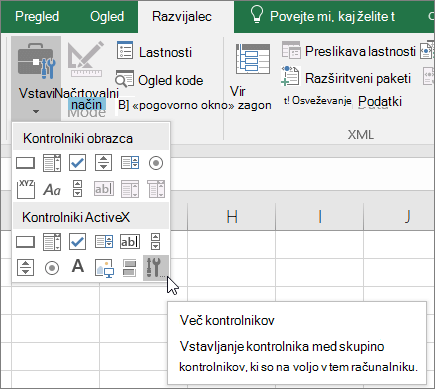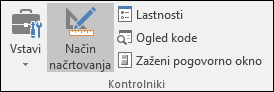V računalniku so poleg različnih kontrolnikov obrazcev tudi številni kontrolniki ActiveX, ki jih namestiJo Excel in drugi programi, na primer Calendar Control 12.0 in Windows Media Player. Ko namestite nove kontrolnike ActiveX, namestitveni program za kontrolnike običajno registrira vsak kontrolnik v računalniku, zaradi česar je na voljo za uporabo v Excelu. Če kontrolnik ni prikazan na seznamu, ga morate registrirati ročno.
Pomembno:
-
Vseh kontrolnikov ActiveX ni mogoče uporabiti neposredno na delovnih listih; nekatere lahko uporabljate le v uporabniških obrazcih programa Microsoft Visual Basic for Applications (VBA). Ko delate s temi kontrolniki, Excel prikaže sporočilo Predmeta ni mogoče vstaviti, če ga želite dodati na delovni list.
-
Preden lahko delate s kontrolniki ActiveX, morate omogočiti zavihek Razvijalec na traku. Več informacij najdete v članku Prikaz zavihka »Razvijalec«.
-
Na zavihku Razvijalec v skupini Kontrolniki kliknite Vstavi in nato v razdelku Kontrolniki ActiveX izberite kontrolnik ali kliknite Več kontrolnikov, da si ogledate vse razpoložljive kontrolnike ActiveX, nato pa izberite kontrolnik.
-
Kliknite mesto delovnega lista, kjer želite prikazati kontrolnik ActiveX.
-
Če želite urediti kontrolnik, se prepričajte, da ste v načinu načrtovanja. Na zavihku Razvijalec v skupini Kontrolniki vklopite Način načrtovanja.
-
Če želite določiti lastnosti kontrolnika, na zavihku Razvijalec v skupini Kontrolniki kliknite Lastnosti .
Namig: Kontrolnik lahko tudi kliknete z desno miškino tipko in nato kliknete Lastnosti.
Odpre se pogovorno okno Lastnosti. Če želite podrobne informacije o posameznih lastnostih, izberite lastnost in pritisnite F1, da prikažete Pomoč za Visual Basic lastnosti. Ime lastnosti lahko vnesete tudi v iskalno polje pomoči za Visual Basic.
-
-
Kliknite kontrolnik ActiveX, ki ga želite registrirati.
-
Prepričajte se, da ste v načinu načrtovanja. Na zavihku Razvijalec v skupini Kontrolniki vklopite možnost Način
-
Na zavihku Razvijalec v skupini Kontrolniki kliknite Vstavi in nato v razdelku Kontrolniki ActiveX kliknite Več kontrolnikov.
-
Na dnu pogovornega okna Več kontrolnikov kliknite Registracija po meri.
-
V pogovornem oknu Registracija kontrolnika po meri poiščite mapo s kontrolnikno datoteko (datotečno pripono .ocx) ali dinamično povezovalno datoteko knjižnice (.dll datotečno pripono) za kontrolnik, ki ga želite registrirati.
-
Izberite datoteko za svoj kontrolnik in kliknite Odpri.
Potrebujete dodatno pomoč?
Kadar koli lahko zastavite vprašanje strokovnjaku v skupnosti tehničnih strokovnjakov za Excel ali pa pridobite podporo v skupnostih.